जब आप यह सुनिश्चित करना चाहते हैं कि आप महत्वपूर्ण साइटों के लिए पासवर्ड न भूलें, तो आप पासवर्ड मैनेजर का उपयोग करने के इच्छुक हो सकते हैं। वे आपके पासवर्ड को सुरक्षित रखने के लिए बेहतर काम करेंगे। लेकिन, यदि आप कम महत्वपूर्ण साइटों के लिए पासवर्ड सहेजना चाहते हैं, तो हो सकता है कि आप उन्हें अपने ब्राउज़र पर सहेजना चाहें।
लेकिन, कुछ समय बाद, वे पासवर्ड बन सकते हैं। यह तब है जब आपके सहेजे गए पासवर्ड को देखने का समय आ गया है, यह देखने के लिए कि किन लोगों को जाना है। आप यह भी देखेंगे कि आप बहादुर ब्राउज़र को आपसे यह पूछने से कैसे रोक सकते हैं कि क्या आप हाल ही में दर्ज की गई लॉगिन जानकारी को सहेजना चाहते हैं। यदि आप कभी भी अपना मन बदलते हैं, तो आप इसे हमेशा बदल सकते हैं।
बहादुर पर सहेजे गए पासवर्ड कैसे खोजें
आपने अपने ब्राउज़र पर इतने सारे पासवर्ड सहेजे हैं कि आप यह देखकर थोड़े डर भी सकते हैं कि वे कितने हैं। वे कहीं नहीं जा रहे हैं, इसलिए अगर इससे मदद मिलती है तो उन्हें एक-एक करके मिटाना शुरू करना सबसे अच्छा है। ब्राउज़र खुलने के बाद, ऊपर दाईं ओर तीन-पंक्ति वाले मेनू पर क्लिक करें और सेटिंग पर जाएं।
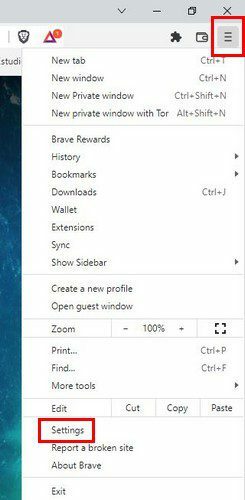
एक बार जब आप सेटिंग्स में आ जाते हैं, तो अपने बाईं ओर ऑटोफिल विकल्प पर क्लिक करें। जब विकल्प चुना जाता है, तो आपको अपने दाहिनी ओर पासवर्ड विकल्प दिखाई देना चाहिए।
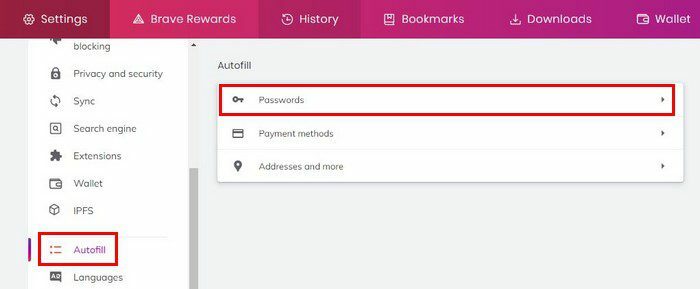
जब आप पासवर्ड विकल्प पर क्लिक करते हैं, तो आपको ब्राउज़र द्वारा सहेजे गए सभी पासवर्डों की एक सूची देखनी चाहिए। शीर्ष पर, आपको अपनी लॉगिन जानकारी को सहेजने के लिए बहादुर को रोकने के लिए विकल्प को अक्षम करने का विकल्प दिखाई देगा।
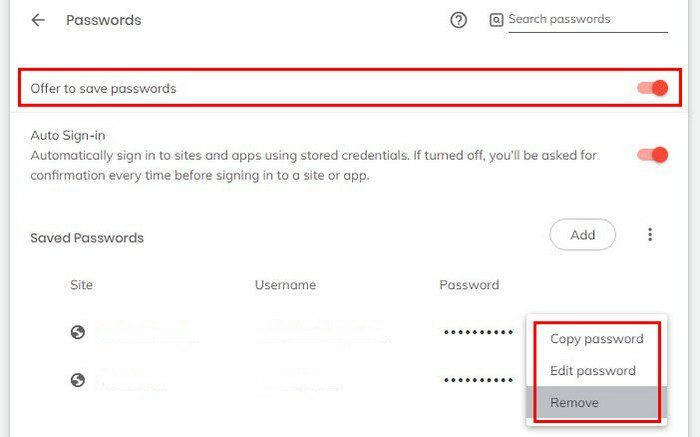
यदि कोई पासवर्ड है, जिसे आप जोड़ना चाहते हैं, तो ऐड बटन पर क्लिक करें और आवश्यक जानकारी जोड़ें। सहेजे गए पासवर्ड अनुभाग के अंतर्गत, आप अपने द्वारा सहेजे गए सभी पासवर्ड देखेंगे। पासवर्ड कॉपी करने, संपादित करने या निकालने के लिए, दाईं ओर डॉट्स पर क्लिक करें और अपना विकल्प चुनें। किसी विशिष्ट पासवर्ड को खोजने के लिए, आप शीर्ष पर खोज टूल का उपयोग कर सकते हैं। साइट का नाम टाइप करें, और सहेजे गए पासवर्ड के तहत, केवल वही दिखाई देगा जिसे आप ढूंढ रहे हैं।
निष्कर्ष
Brave पर अपने पासवर्ड व्यवस्थित रखना तेज़ और आसान है। इधर-उधर कुछ क्लिक के साथ, आप अपने द्वारा सहेजे गए सभी पासवर्ड तक पहुंच सकते हैं और देख सकते हैं कि आप किसे रखना या मिटाना चाहते हैं। यदि आप अपना विचार बदलते हैं, तो आपको उसी क्षेत्र में पासवर्ड जोड़ने का विकल्प भी मिलेगा। क्या आपके पास मिटाने के लिए बहुत सारे पासवर्ड हैं? नीचे दी गई टिप्पणियों में अपने विचार साझा करें, और लेख को सोशल मीडिया पर दूसरों के साथ साझा करना न भूलें।